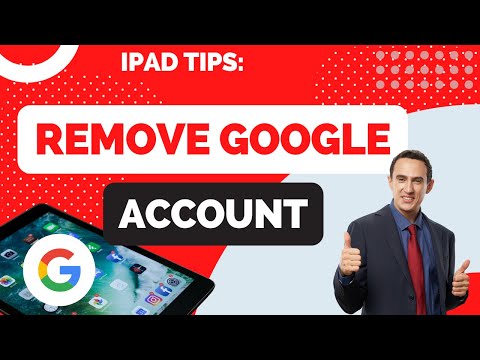Windows 10 компьютерінде IP маршруттауды қосқыңыз келе ме? IP бағыттау, кейде оны қайта бағыттау деп те атайды, әдепкі бойынша өшірілген. Бұл wikiHow сізге тізбені өңдеу арқылы Windows 10 жүйесінде IP маршруттауды қосуды үйретеді. Тізілімді өңдеу кезінде абай болыңыз, себебі егер ол дұрыс жасалмаса, сіз бүкіл компьютерлік жүйеге елеулі зақым келтіруі немесе ақаулар тудыруы мүмкін.
Қадамдар

Қадам 1. Тізілім редакторын ашыңыз
Мұны Бастау мәзірінің белгішесін басу немесе түймесін басу арқылы жасауға болады Жеңу Бастау мәзірін ашу үшін пернені басыңыз. Содан кейін іздеу жолағында «Regedit» іздеп, орындалатын қолданба нәтижесін басыңыз.
Шертіңіз Иә сұралған кезде. Бағдарлама іске қосылмас бұрын, «Тізілім редакторы» бағдарламасы сіздің құрылғыңызға өзгерістер енгізе алатынын сұрайтын қалқымалы терезе пайда болады. Сіз оны басу арқылы рұқсат беруіңіз керек Иә жалғастыру.

Қадам 2. «HKEY_LOCAL_MACHINE / SYSTEM / CurrentControlSet / Services / Tcpip / Parameters» тармағына өтіңіз
" Басқа опцияларды көру үшін әр орынның жанындағы төмен қараған көрсеткіні басу арқылы мұны істеңіз.
Ішінде тізімделген файлдарды көру үшін «Параметрлер» қалтасын басыңыз

Қадам 3. «IP қосқыш маршрутизаторын» тінтуірдің оң жақ түймешігімен нұқыңыз және Өзгерту түймешігін басыңыз
Файлды тінтуірдің оң жақ түймесімен басқан кезде курсорда мәзір пайда болады. Сіз таңдаған кезде Өзгерту, терезе пайда болады.

4 -қадам. «Мәліметтер» өрісін «0» -ден «1» -ге өзгертіңіз
" 1 сіздің Windows 10 жүйесінде IP маршруттау мүмкіндіктерін қосады.

Қадам 5. Ok түймесін басыңыз, тізілім редакторын жабыңыз және компьютерді қайта іске қосыңыз
Өзгертулерді қолдану үшін компьютерді қайта іске қосу қажет.